파워포인트에서 가계도 그리는 방법?
의학적으로 환자의 가족 정보를 기록한 가계도는 가족 관계를 빠르게 파악하고 질병의 유전 경향을 분석하는 데 매우 유용합니다. 여러 세대를 포함한 가계도를 통해 건강 리스크를 예측하고 진료의 정확도를 높일 수 있으며, 전염률을 낮추는 데도 도움이 됩니다.
오늘은 누구나 쉽게 따라 할 수 있도록 파워포인트 가계도 그리기 방법을 간단히 정리했습니다. 또한 더욱 편리하게 가계도를 만들고 싶다면 기본 기호와 가계도 템플릿이 내장된 이드로우맥스 가계도 기능도 함께 소개해 드리니, 상황에 맞는 가계도 작성 방식을 선택해 보세요.
Part 1: 파워포인트에서 가계도 그리기
1단계: 템플릿 검색
먼저 파워포인트를 열고 새 슬라이드를 선택합니다. 파워포인트에서 제공하는 다양한 템플릿 중 "가계도"를 검색할 수 있는데요. 템플릿을 적용하고 텍스트만 편집하면 참 쉽지만 아쉽게도 제공된 템플릿이 아주 적습니다. 아래 사진과 같이 2개의 템플릿 밖에 없습니다. 그 중 하나를 선택해보겠습니다.
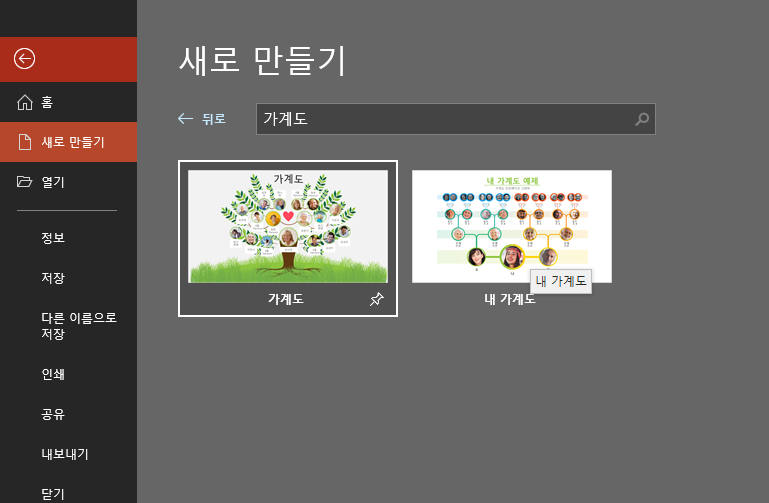
2단계: 텍스트 바꾸기
선택한 템플릿을 클릭하면 이미 만들어진 예시와 편집 가능한 공백 템플릿이 있습니다. 예시와 같이 가족 성원들의 사진을 삽입하고 이름을 붙이면 됩니다.
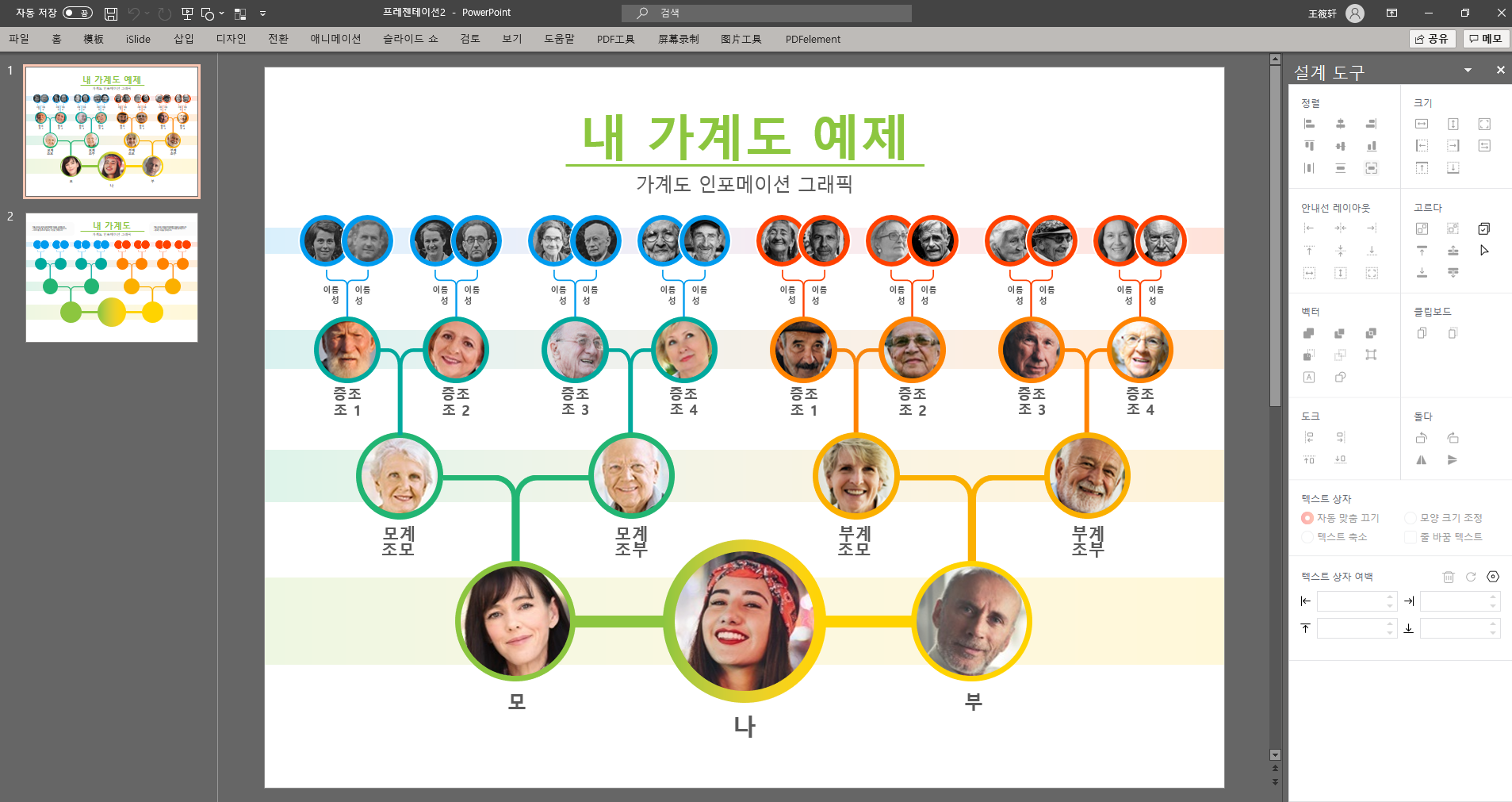
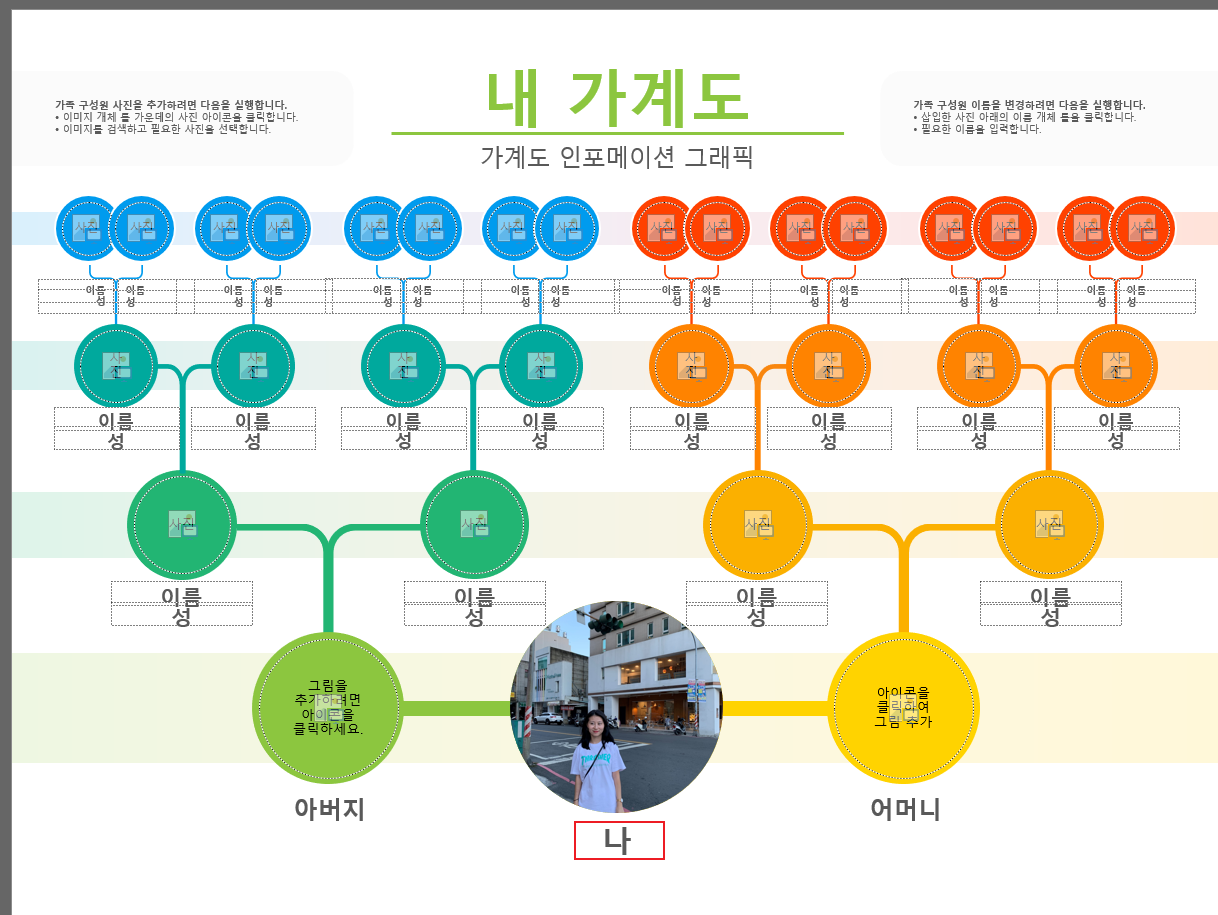
물론 템플릿과 같은 가계도가 싫다면 직접 그릴 수도 있습니다.
직접 가계도를 그리려면 파워포인트의 도형들을 잘 이용해야 합니다. <삽입>-<도형>탭에서 원하는 도형을 삽입하면 됩니다. 보통 삼각형, 정사각형, 원형, 그리고 도형들을 이어주는 선이 필요하죠.
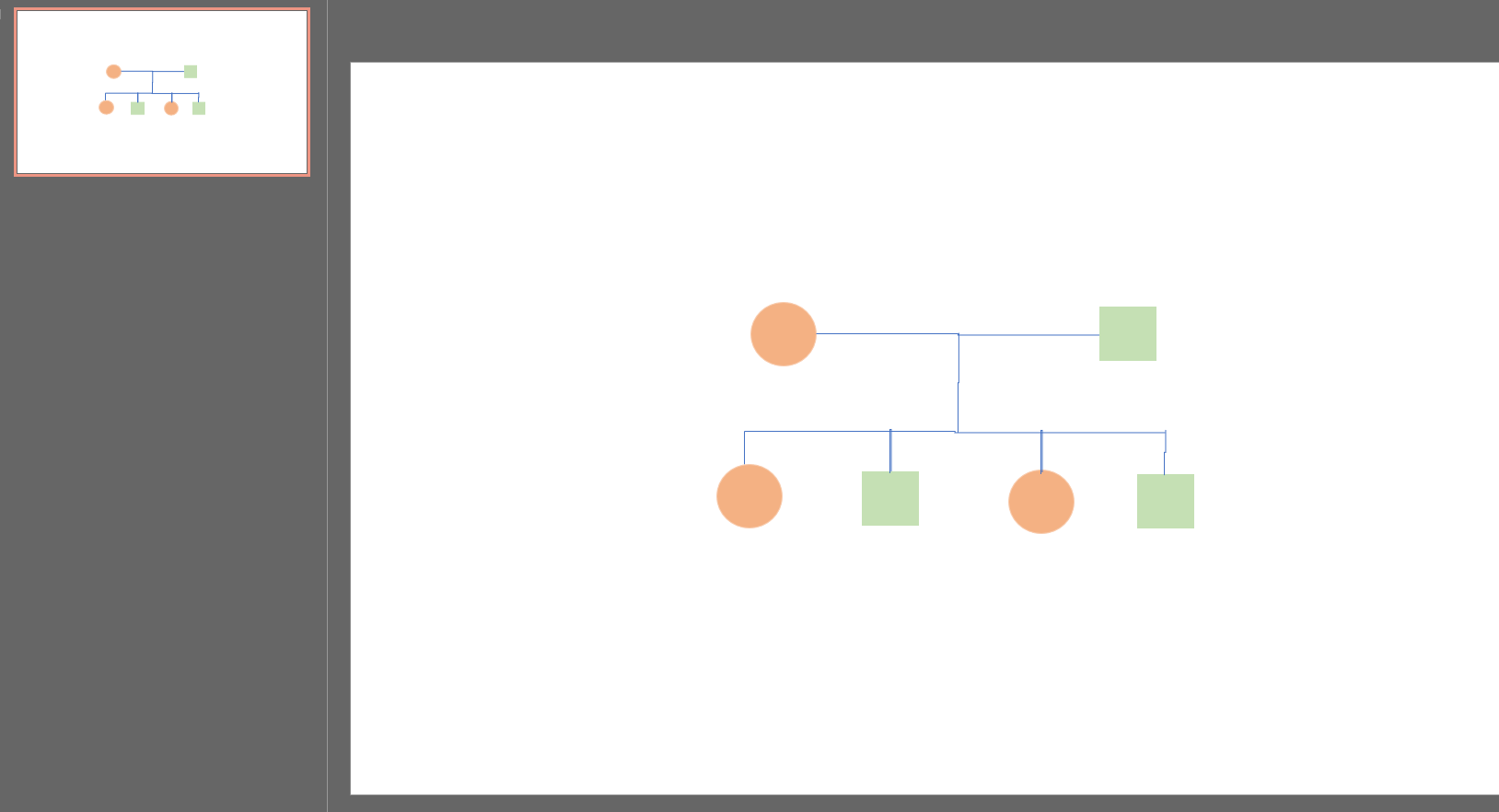
마지막 단계: 저장하고 내보내기
다음으로, 왼쪽 위 모서리에 있는 ‘마이크로소프트' 아이콘을 클릭해서 내려온 메뉴 중 ‘다른 이름으로 저장’을 선택합니다. 마지막으로 파일 이름을 지정하고 창의 오른쪽 아래 모서리에 있는 ‘저장'을 클릭하여 파일을 저장할 수 있습니다. 이제 파워포인트에서 가계도를 완성하였습니다.
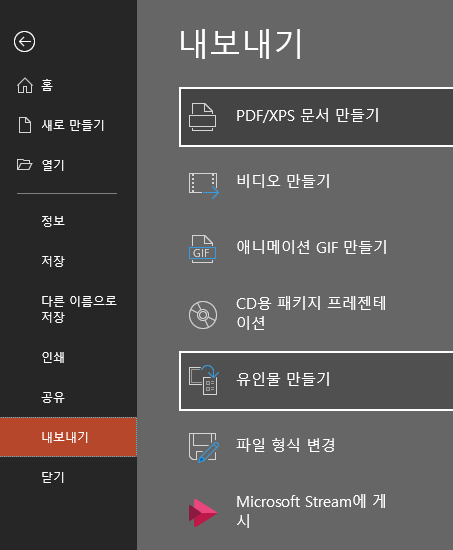
파워포인트로 가계도를 만드는 법에 관한 간단한 개요를 살펴보았습니다. 하지만 가계도를 그릴 때 다른 무엇보다 더욱 중요한 것은 흔히 쓰이는 기호와 기호의 의미에 관해 아는 것입니다. 기호 사이의 연결과 관계는 기호 사이에 마우스를 끌어서 설정할 수 있습니다. 그런 식으로 가계도를 더 보기 좋을 뿐 아니라 더 쉽게 이해할 수 있도록 만들 수 있습니다.
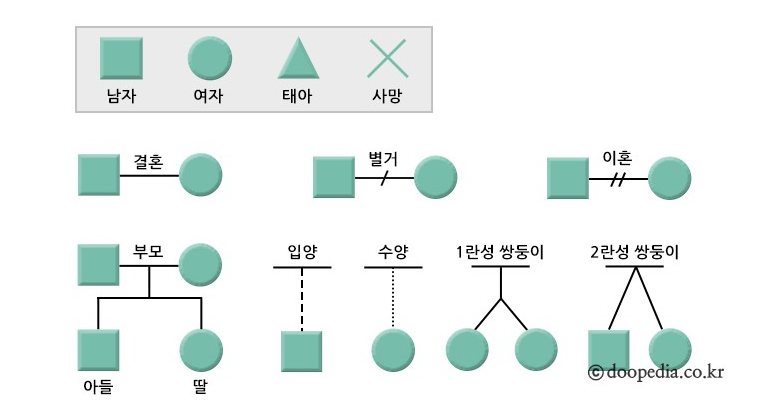
Part 2: 이드로우맥스로 가계도 그리는 방법-30초만에 가능!
PPT를 이용해 가계도를 만드는 것은 때로는 어려운 작업이 될 수 있습니다. 익숙하지 않은 사용자라면 더욱 혼란스러울 것입니다. 그래서 오늘은 무료 템플릿을 수천가지 제공하는 이드로우맥스(EdrawMax) 프로그램을 소개해볼까 합니다. 시간을 절약하는 동시에 누구나 쉽게 사용할 수 있습니다. 이드로우 맥스에서 가계도를 만들려면 간단한 몇 가지 단계만 필요합니다.
1단계: 가계도 템플릿 선택
이드로우맥스(EdrawMax) 프로그램을 실행하고 가계도를 검색합니다.
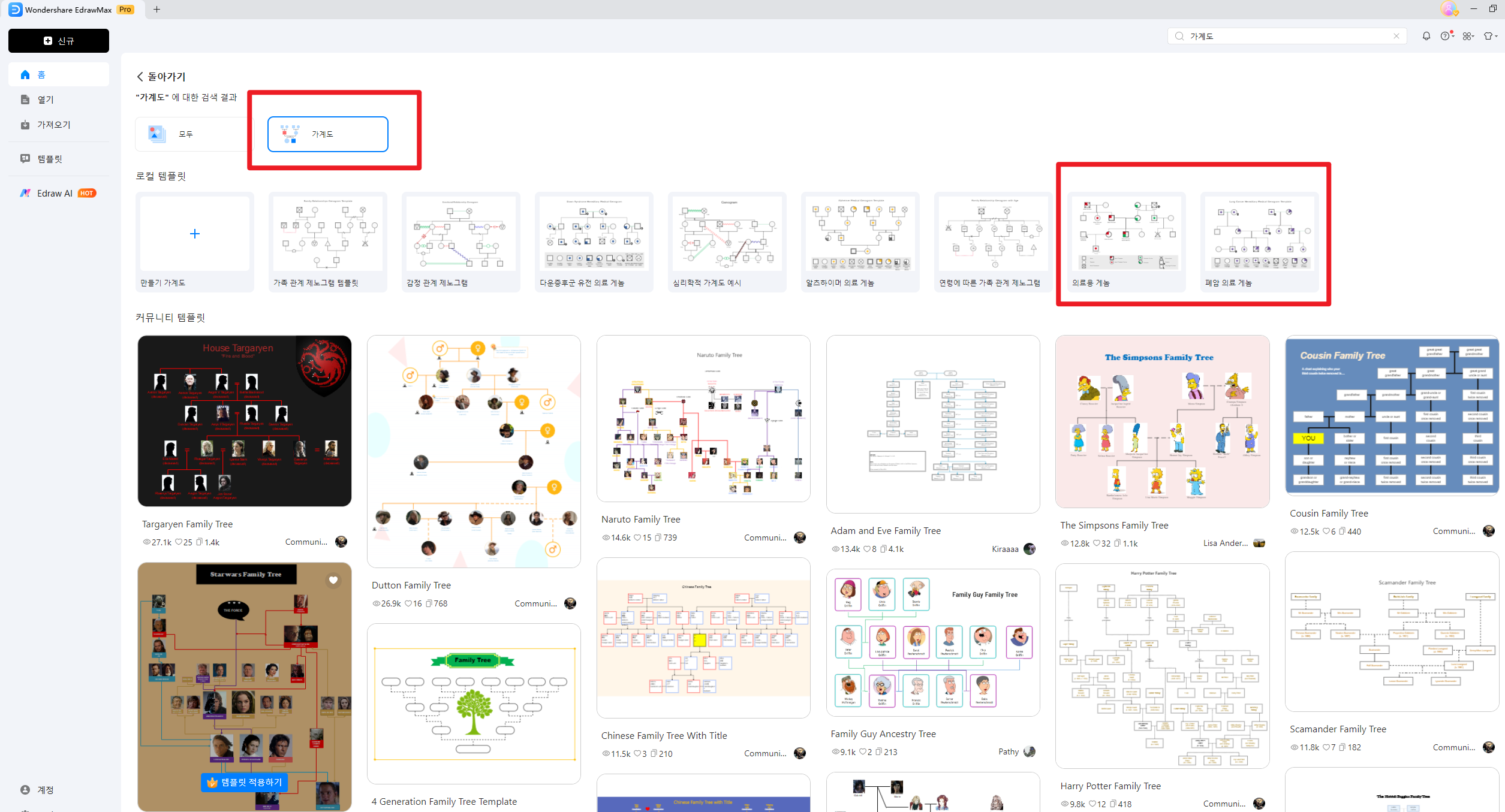
2단계: 가계도를 사용자 맞춤으로 수정하기
가계도 옵션에 있는 템플릿에서 원하는 템플릿을 하나 선택합니다. 템플릿에 필요한 만큼 가족 구성원을 더할 수 있고 필요한 세부 사항을 입력할 수 있습니다. 또는 가계도를 백지부터 만들 수도 있습니다. [+]을 클릭하고, 왼쪽 툴바의 [기호 라이브러리]에서 도형과 선을 고른 후, 선호에 맞추어 배열합니다.
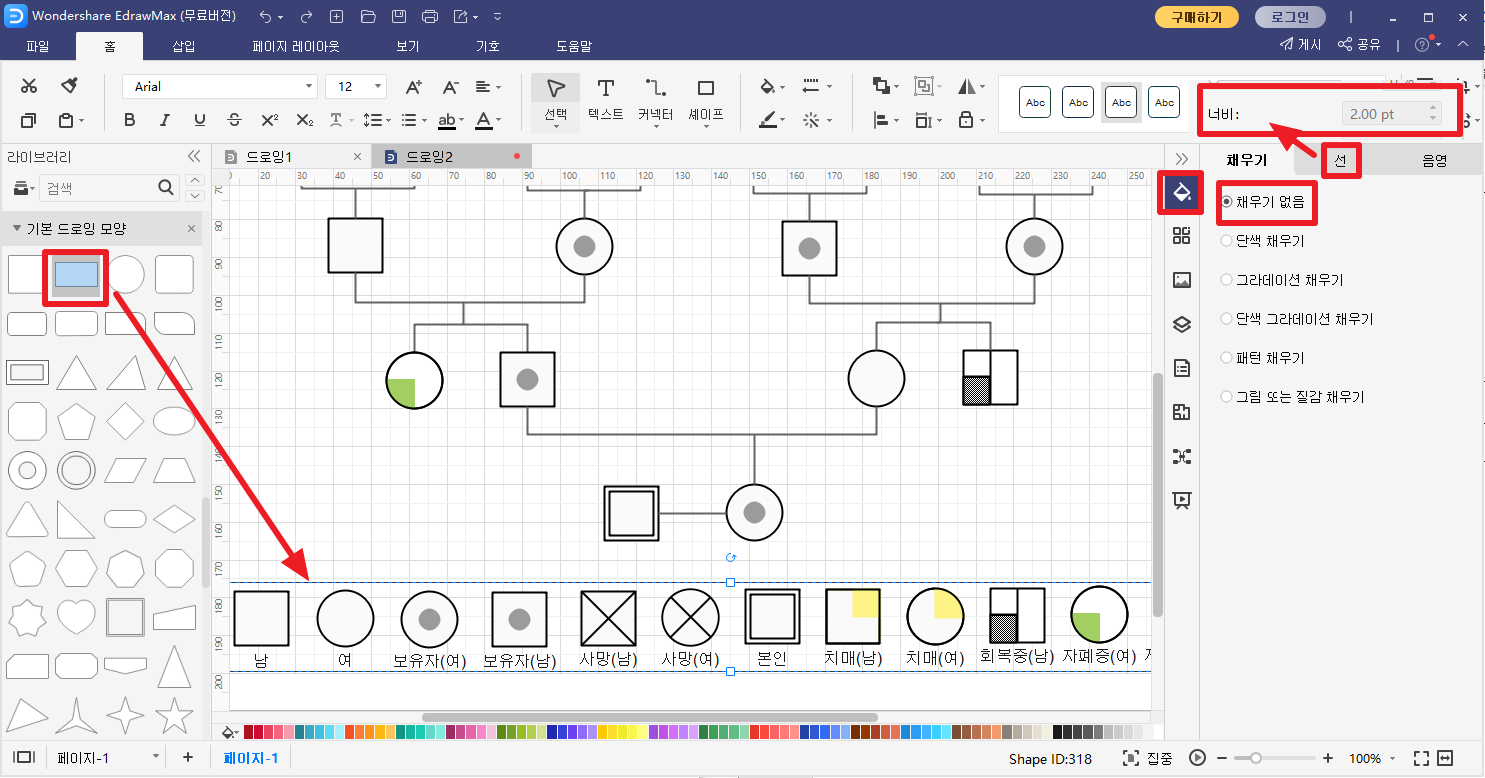
3단계: 내보내기 및 삽입
가계부를 완성했다면 이제 이미지나 마이크로 소프트 오피스, PDF 등 여러 형식으로 가계부 파일을 저장할 수 있습니다. [이미지]이나 [PPT] 형식으로 내보내기하고 PPT 파일에 삽입 합니다. 또는 소셜 미디어나 이메일을 통해 파일을 공유할 수도 있습니다.
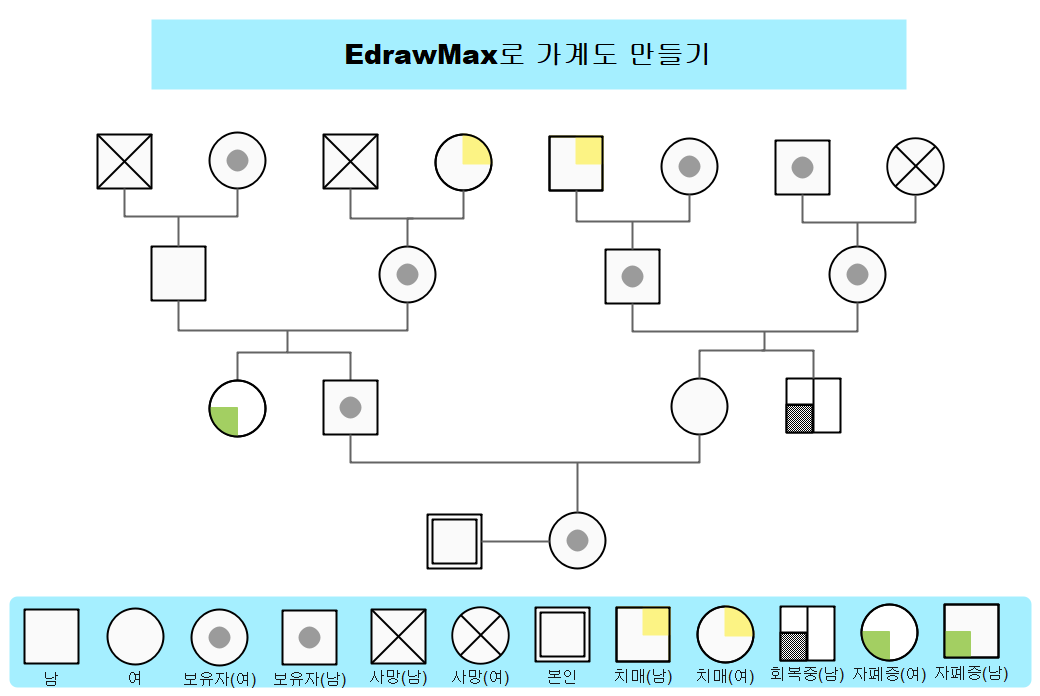
Part 3: 가계도 템플릿 무료 다운로드
때로는 피피티 가계도 그리기 단계를 따라 완벽한 가계도를 만드는 것이 매우 버겁게 느껴질 수 있습니다. 이번에는 바로 편집하거나 다양하게 참조해 볼 수 있는 가계도 예시들입니다.가계도 예시를 통해 가계도와 그 유형을 더욱 깊이 이해할 수 있을 뿐 아니라 어렵지 않게 가계도를 만들 수 있습니다.
예시 1: 가계도 템플릿
이것은 가계도의 예시입니다. 가계도는 따로 떨어진 개인을 연결해 종합적인 가계의 통계를 그림으로 보여줍니다. 조상이 누구인지, 어디서 왔는지 혼란스럽다면 가계도를 아는 것이 큰 도움이 될 것입니다.
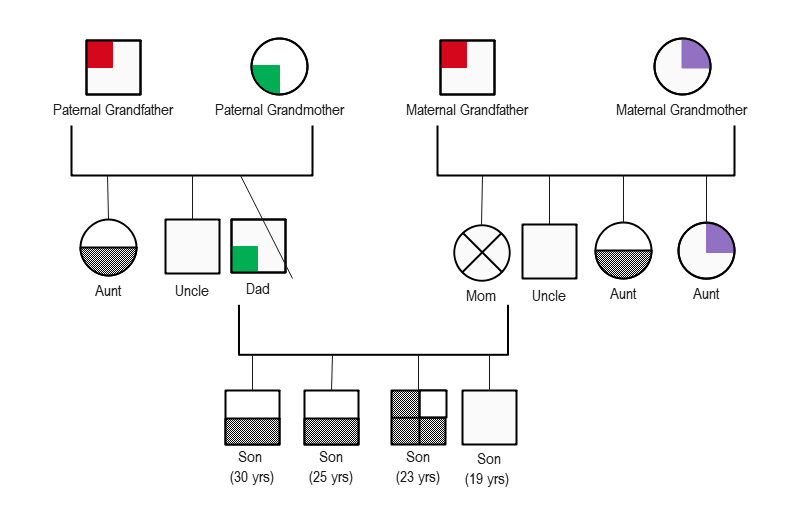
예시 2: 가족 가계도 템플릿
이 가계도에는 우리 가족 관계가 명확하게 나타나 있습니다. 가계도는 따로 떨어진 개인을 연결해 종합적인 가계의 통계를 그림으로 보여줍니다. 의학, 심리 치료, 공동체 문제, 족보, 가계 분석과 교육 등 다양한 분야에서 사용됩니다.
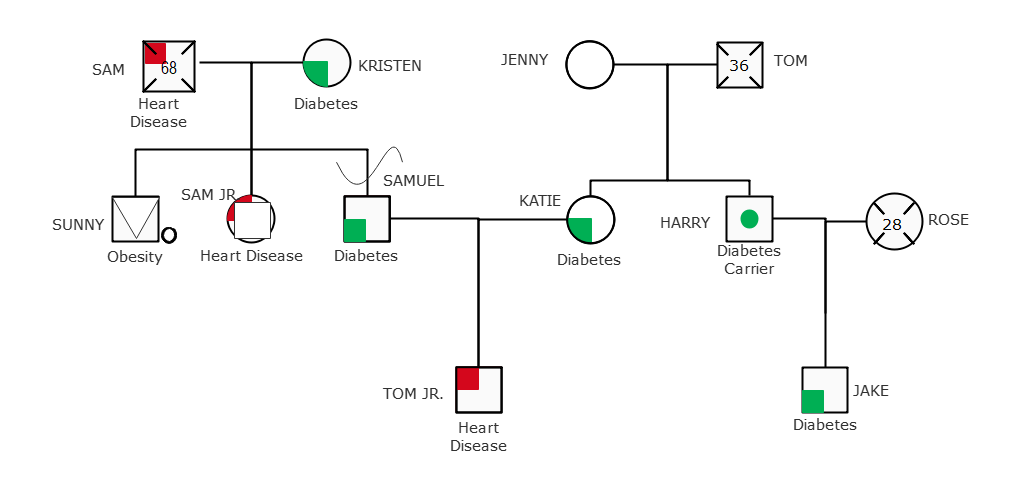
예시 3: Sam의 가족 가계도
이것은 Sam 가족의 관계를 보여주는 가계도입니다. 가계도는 몇 가지 유용한 기능을 갖추고 있는 그림으로 된 아주 중요한 정보 표시라 할 수 있습니다. 예를 들어 가족의 유전적 패턴뿐만 아니라 가족 구성원 사이에 산재한 심리적인 요소까지 분석할 수 있습니다.
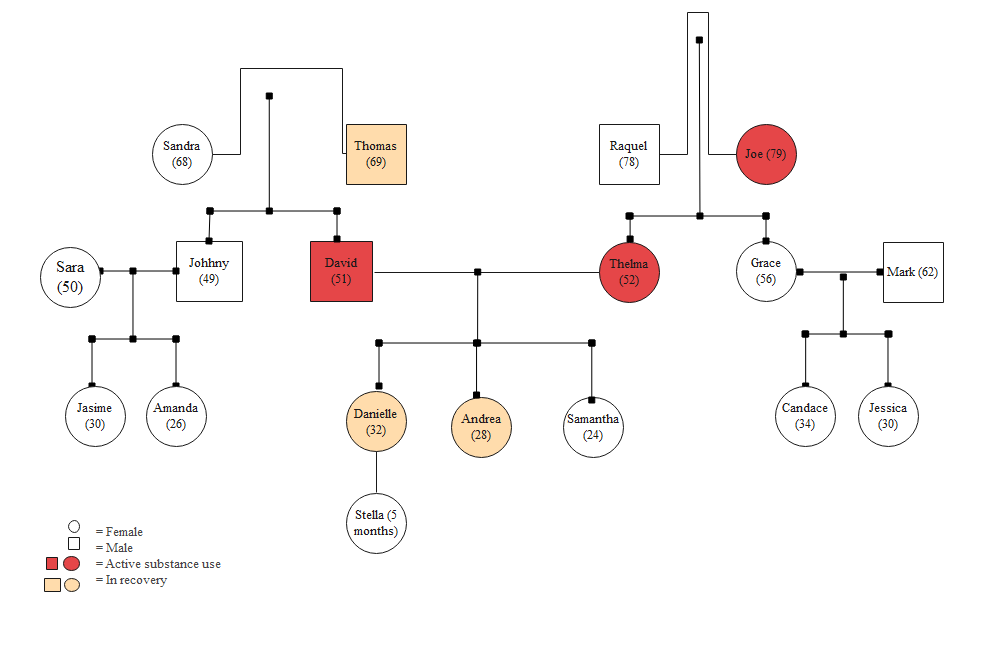
4. 온라인 가계도 작성 도구
가계도를 작성할 수 있는 다양한 방법이 있지만 이드로우 맥스로 다양한 가계도를 어려움 없이 만들 수 있습니다. EdrawMax는 전통적인 가계도 작성 도구들과는 상당히 다릅니다. 가계도는 족보와는 상당히 다릅니다. 관계에 영향을 미치는 심리적 연결과 혈연, 유전적 패턴에서 파생된 요소들이 포함되기 때문입니다. EdrawMax는 사용자 친화적인 성격으로 익숙하지 않은 사용자도 편하게 이용할 수 있습니다. 많은 사용자가 데이터 보안과 전문가 수준의 다양한 템플릿을 이유로 EdrawMax를 선택하고 있습니다. EdrawMax를 이용하면 번거로움 없이 가계도를 저장하고 공유할 수 있습니다.

이드로우맥스 온라인을 선택하는 이유
- 280가지 이상의 다이어그램 유형 지원
- 팀 공동 협업 지원
- 개인 클라우드와 데이터 보안
- 강력한 호환성, 한국어 지원
- 수천개 템플릿을 제공하는 템플릿 갤러리
핵심 테이크아웃 정보
오늘날 질병은 너무나 복잡해서 때로는 환자의 질병 패턴을 이해하는 것이 의료 기관 종사자들에게 매우 힘든 작업이 되기도 합니다. 이런 경우에 환자 가족의 전반적인 유전적 청사진을 알 수 있는 가계도를 그릴 수 있다면 유전자 사이의 연결을 이해하고 기저 질환을 확립하여 그에 따라 정확히 환자를 진단하는 데 도움이 됩니다.
최종 사용자가 정확한 정보를 바탕으로 그에 따른 치료책을 선택하기 위해서 가계도를 아는 것이 정말 중요함은 매우 명백합니다. 그리고 가장 중요한 것은 파워포인트로 가계도 만드는 법을 알고 있어야 한다는 사실입니다. 따라서 유익한 가계도를 만들 때EdrawMax는 항상 최고의 파트너가 되어 줍니다. EdrawMax(이드로우맥스)의 정확하고 전문가적인 측면이 최고의 결과를 이끌어 내기 때문입니다.
이드로우맥스
올인원 다이어그램 소프트웨어
- 강력한 호환성: Visio,MS office 등 파일 호환 가능
- 다양한 운영체제: (윈도우,맥,리눅스,ios,android)
질문 1. 가계도 종류에는 어떤 것이 있나요?
대표적으로 기본 가계도, 사진이 포함된 가계도, 의료·심리 상담용 가계도 등이 있습니다. 목적에 따라 형태와 표현 방식이 달라집니다.
질문 2.이드로우맥스 어떤 가계도 템플릿이 있나요?
이드로우맥스(EdrawMax)에는 가족관계 가계도,감정관계 가계도,심리학적 가계도,의료용 가계도 등 풍부한 가계도가 있습니다.
질문 3. 가계도 작성에는 어떤 정보가 필요하나요?
이름, 출생일, 결혼 여부, 자녀 관계 등 기본 인적 사항이 필요하며, 경우에 따라 사진이나 특별한 사건 기록도 포함할 수 있습니다.